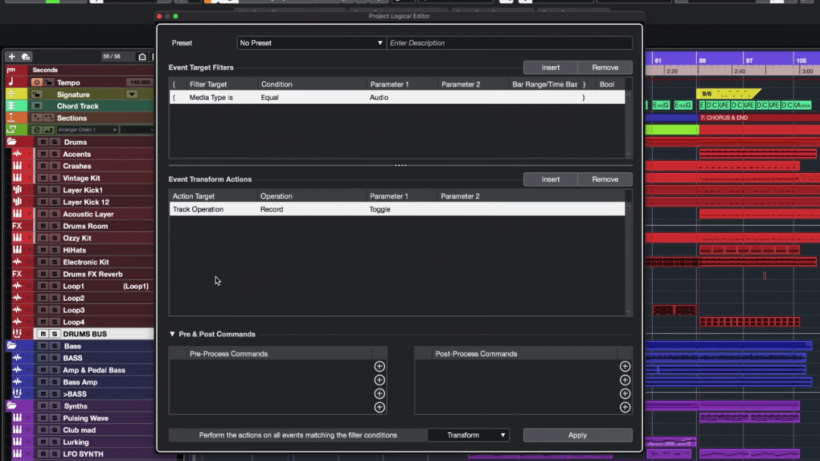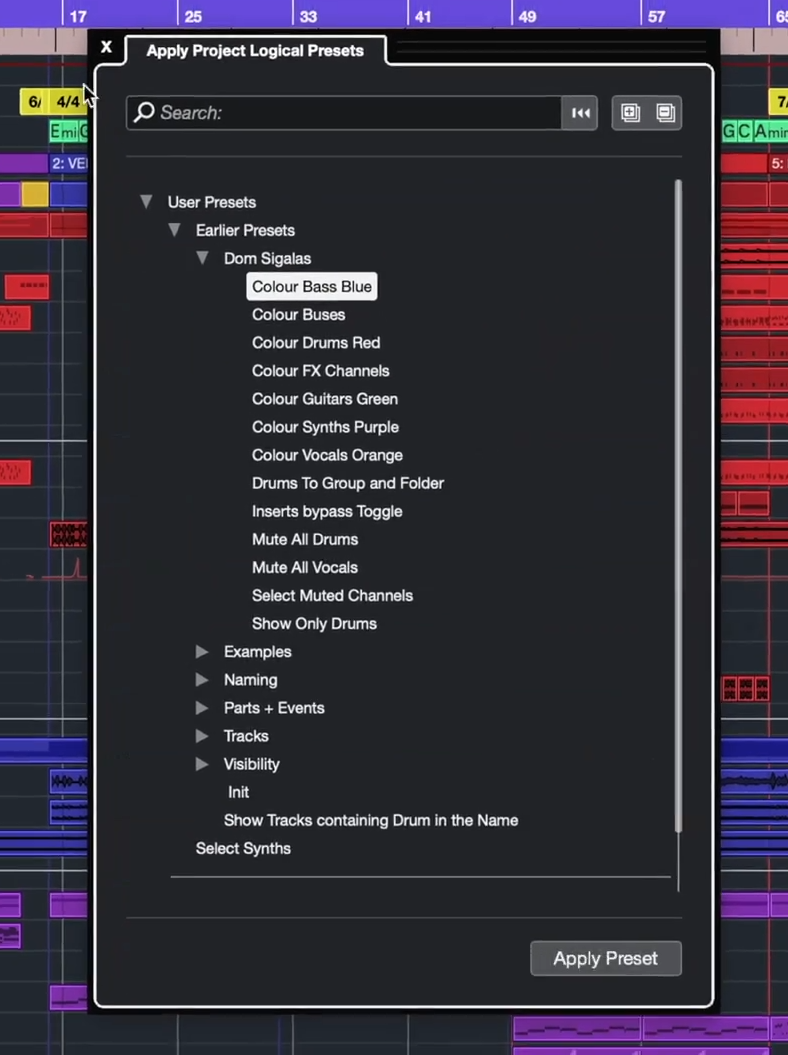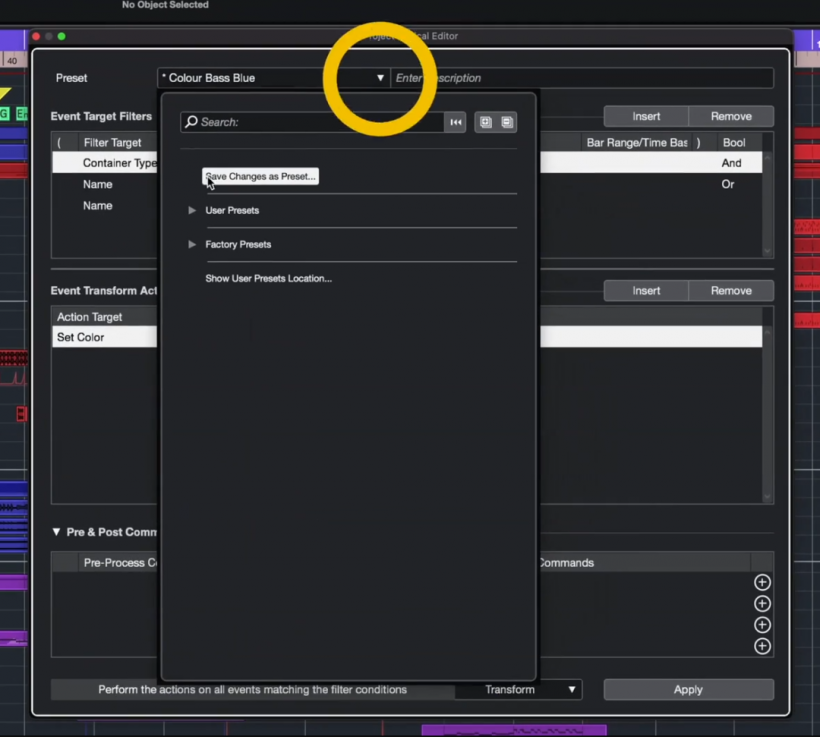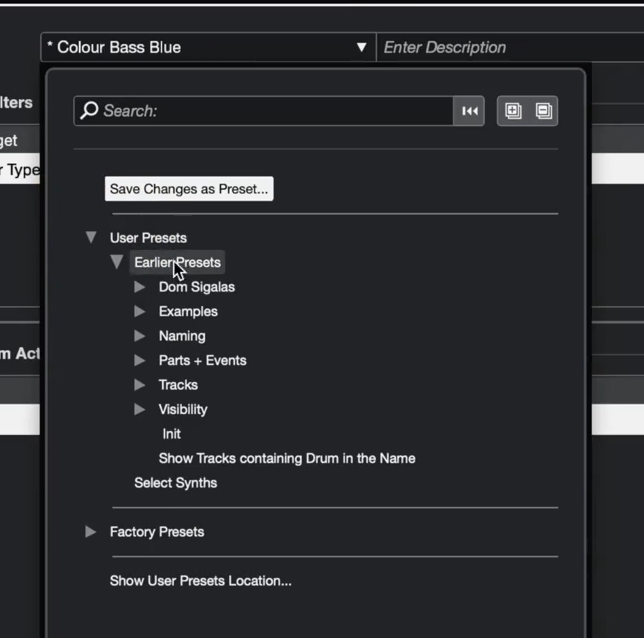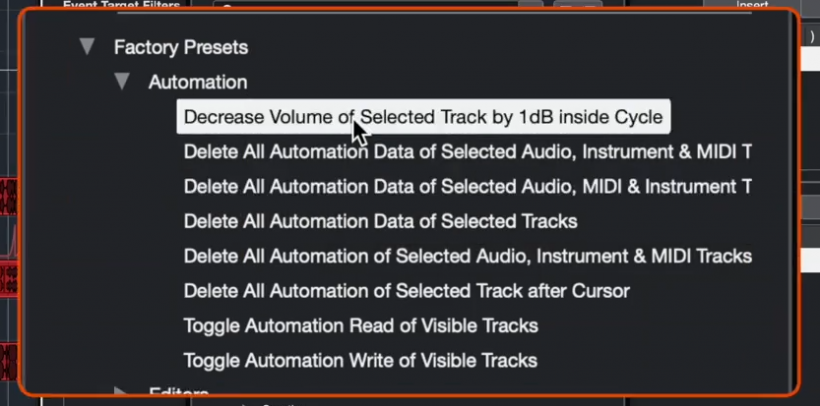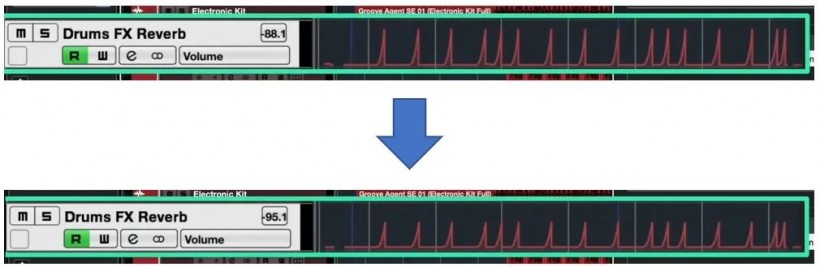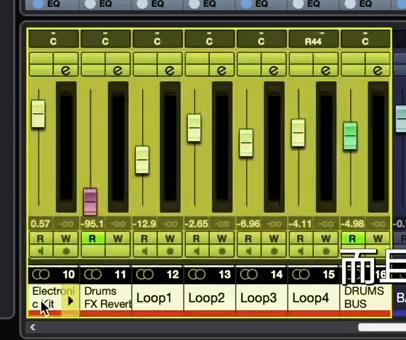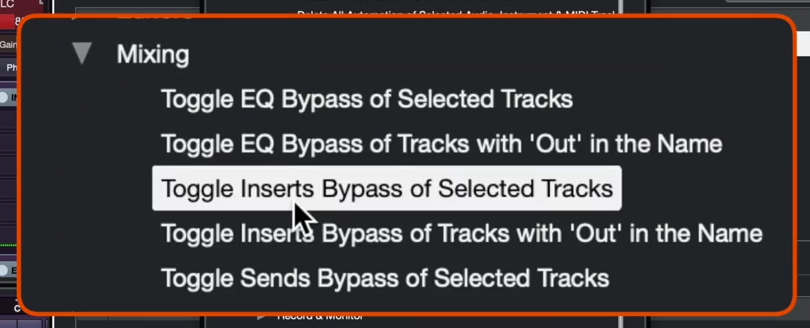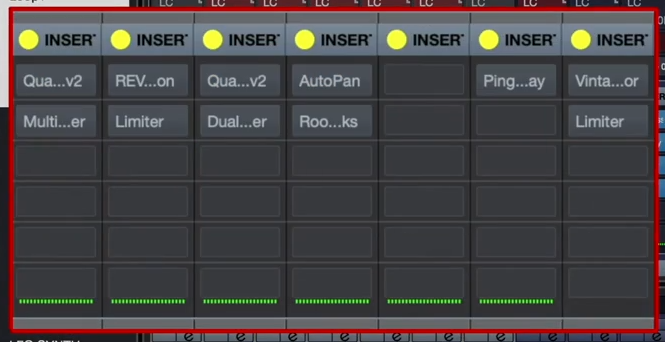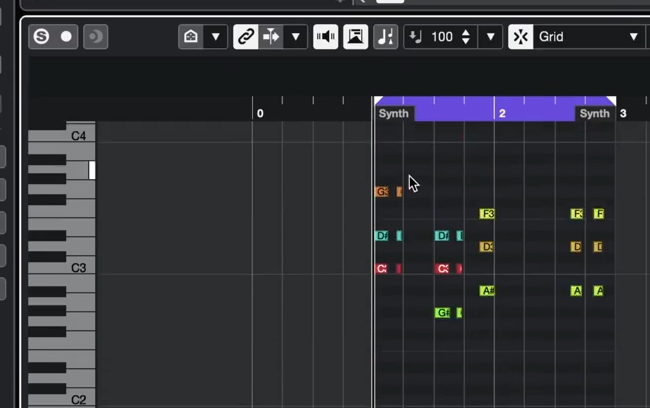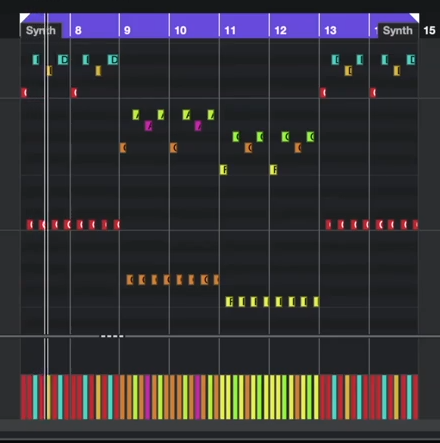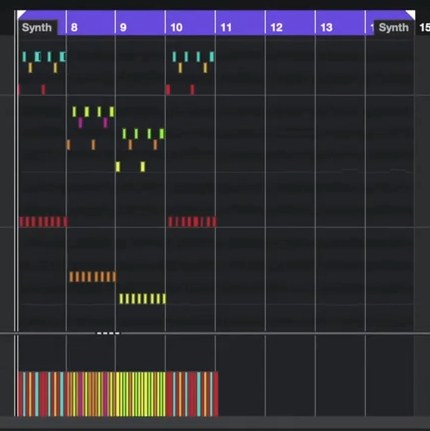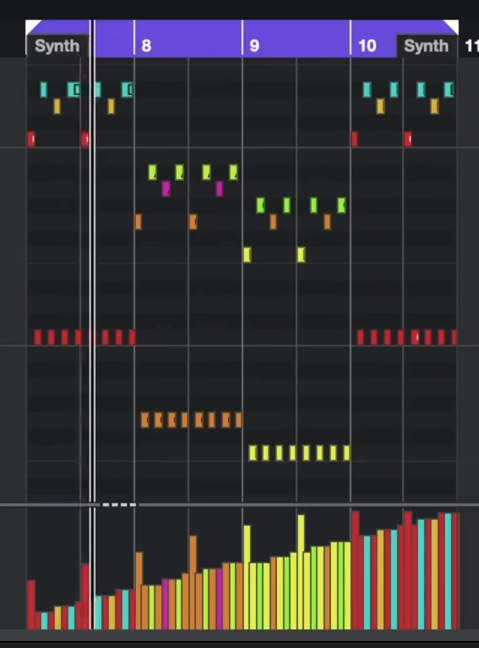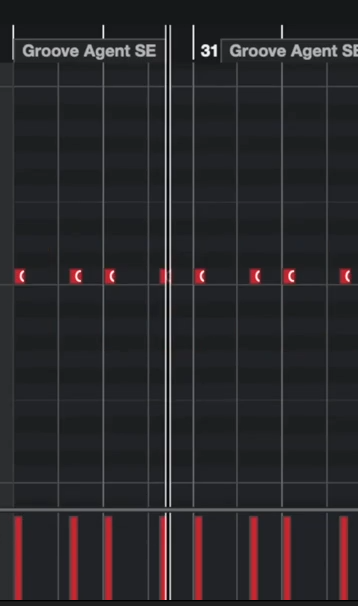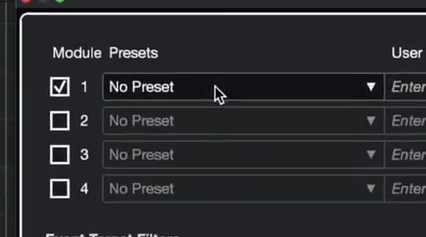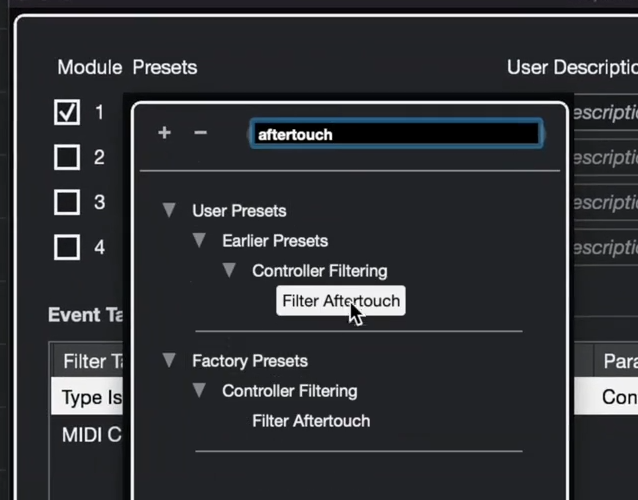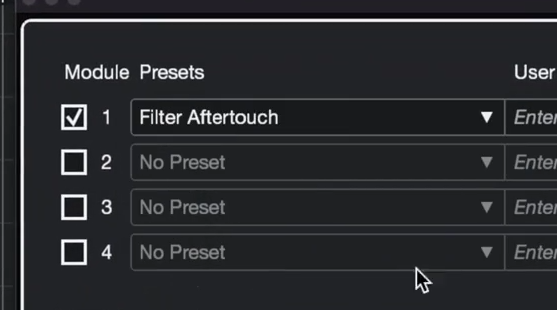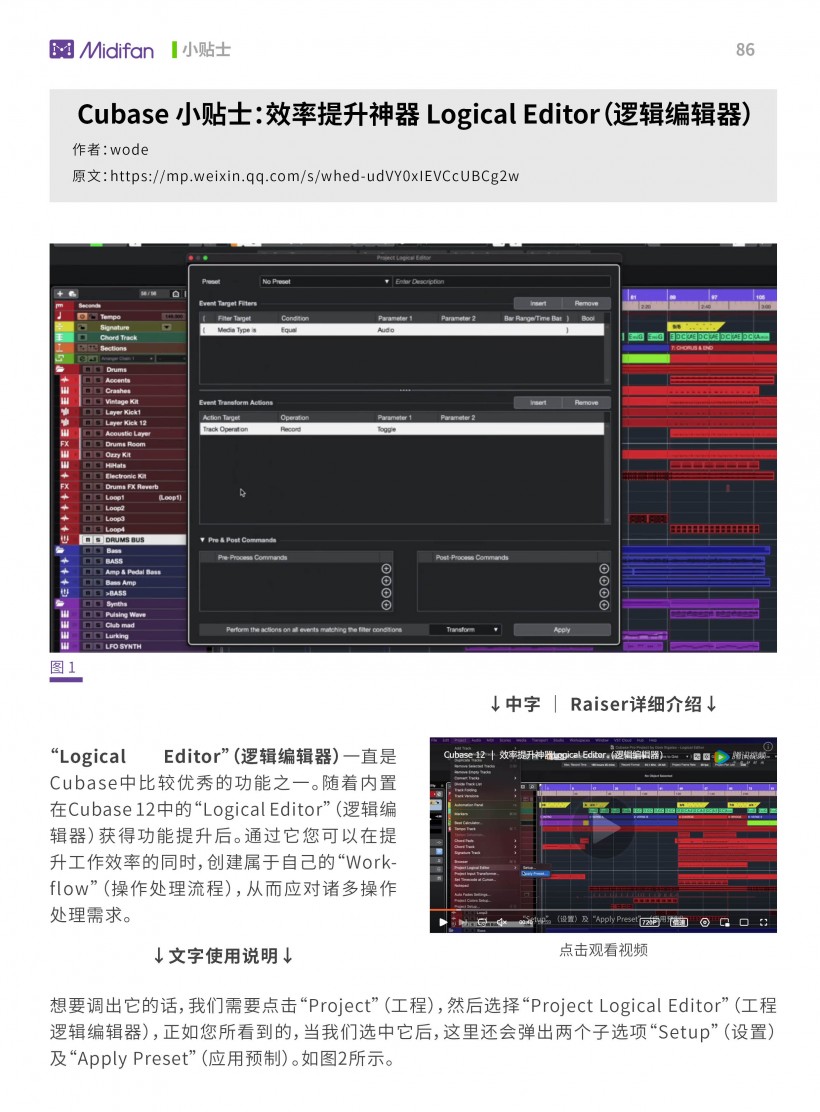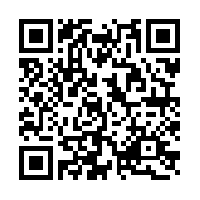Cubase 小贴士:效率提升神器 Logical Editor(逻辑编辑器)
“Logical Editor”(逻辑编辑器)一直是Cubase中比较优秀的功能之一。随着内置在Cubase 12中的“Logical Editor”(逻辑编辑器)获得功能提升后。通过它您可以在提升工作效率的同时,创建属于自己的“Workflow”(操作处理流程),从而应对诸多操作处理需求。
↓中字 | Raiser详细介绍↓
想要调出它的话,我们需要点击“Project”(工程),然后选择“Project Logical Editor”(工程逻辑编辑器),正如您所看到的,当我们选中它后,这里还会弹出两个子选项“Setup”(设置)及“Apply Preset”(应用预制)。如图2所示。
假如您直接想使用预制逻辑指令的话,很简单,直接选择“Apply Preset”(应用预制)子选项,接着在弹出的预制逻辑指令列表中,选择对应预制逻辑指令即可。如图3所示。
假如您了解这些预制逻辑指令是怎么制作的,或者您想创建属于自己的逻辑指令的话,可以选择“Setup”(设置)子选项。当然在弹出的界面中,我们依然可以选择那些预制逻辑指令。而我们也能在这里创建属于自己逻辑指令。
现在这个“Project Logical Editor”(工程逻辑编辑器)拥有了全新的外观、全新的预制逻辑指令浏览窗口、全新的“Event Target Filters”(事件目标筛选)和“Event Transform Actions”(事件转换动作)及全新的“Apply Process Types”(应用处理类型)。当然还有“Pre & Post Commands”(前期与后期指令)。如图4所示。
在这全新的“Project Logical Editor”(工程逻辑编辑器)中找预制逻辑指令的话,是挺简单的。我们需要做的就是直接点击这里,如图5所示。
然后在预制逻辑指令浏览弹窗中,可以看到有两个不同的分类。“Factory Presets”(原厂预制)以及“User Presets”(用户自定义预制)。假如您先前自己创建过一些逻辑指令的话,它们均会在这里出现。
假如想找自己之前做的那些预制逻辑指令的话,点开这个“Earlier Presets”分类就行。在这个地方就能看到所有我之前所制作的预制逻辑指令了。
当然这些预制逻辑指令也是可以通过搜索找到的。假如,我想找个带有“Drum”(鼓组)关键字的预制逻辑指令的话。只需在搜索框中键入“Drum”之后,下方列表中即可显示带有该关键词的原厂或用户自行创建的预制逻辑指令。
对于“Project Logical Editor”(工程逻辑编辑器)而言,它常用的用途即为“Manipulating Automation”(操控自动化)。
那在当前案例中,可以看到这里有一条超级复杂的“Automation”(自动化)曲线,如图8所示。
在预制逻辑指令列表中,选择这个“Decrease Volume Of Selected Track By 1db Inside Cycle”预制逻辑指令,如图9所示。
将其选中后,该预制逻辑指令已被加载。然后选择对应轨道,点击这里的“Apply”(应用)。接着查看一下这个“Automation”(自动化)曲线会发生什么样的变化(当然,我们可能需要多应用几次)。如图10所示。
接着该自动化曲线跟随其内部循环周期,每完成一个周期音量逐降1dB,个还是挺有用的。
例如您在为一条人声轨道做一些自动化处理,然后想要将刚刚的自动化曲线变化效果加入其中的话,会变得十分便捷。
另外,这些预制逻辑指令都是可被指定到快捷键上的,以便您快速调用。
我们尝试一下别的预制逻辑指令。点开这个“Mixing”(混音)类别。假如,我想实现诸如把选定轨道的插入效果器一键旁通掉的操作处理手法的话。我已经选好了几条鼓组轨道。如图11所示。
接着我们选择“Mixing”(混音)类别中的“Toggle Inserts Bypass of Selected Tracks”预制逻辑指令,选择并加载完成后。如图12所示。
您可以看到,当我按下“Apply”(应用)之后……这些所选轨道中的所有插入效果器全被旁通掉了。如图13所示。
相信通过这样的方式做这类批量型的操作还是比较便捷的。
除此之外呢,这里还有其他的预制逻辑指令可以尝试。例如,我们可以进入“Tempo & Signature”(速度与拍号)类别中,选择“Half Tempo Inside Cycle”(随周期速度逐级减半)预制逻辑指令。或者将对应轨道做重路由处理。也可以更改各类轨道的“Visibility”(可见性)。诸如将MIDI轨道一键全隐藏之类的。这些均可在这个“Project Logical Editor”(工程逻辑编辑器)中轻松实现。
这类操作针对于那种很多轨道的超大型工程而言,是很不错的,可以节约规整及编辑时间。
假如我们想在MIDI轨中使用“Logical Editor”(逻辑编辑器)做处理的话。我们可以选中某条MIDI轨道(或某个MIDI事件),然后点击“MIDI”-“Logical Editor”(逻辑编辑器)。它依然会弹出这两个“Setup”(设置)及“Apply Preset”(应用预制)子选项。如图如图14所示。
假如我们想更改该和弦的属性,诸如将它从大三改成小三的话。可以直接选中这个“Change Major Chord to Minor Chord”预制逻辑指令,然后点击应用……该选中和弦即可完成和弦属性一键转换,如图16所示。
我们继续演示“Logical Editor”(逻辑编辑器)在MIDI方面的其他用途。
假设我们想把这段MIDI素材做个“Half Time”(时值缩减一半)处理,如图17所示。
需要做的操作就是进入“Event Types”(事件处理类),选择“Double Tempo”预制逻辑指令,然后应用一下。然后瞬间……变成双倍速了。如图18所示。
假如我们想让这段MIDI素材变得动态感的话,我们可以在“Downbeat”(重拍)位置上做加强动作。我们可以点开“Notes Velocity”(音符力度)分类,然后选择这个“+10 to Downbeat 2_4”预制逻辑指令,然后观察一下下方的音符力度区会有什么变化。可以看到这些重拍位置的力度均有所增加。如图19所示。
接着我们尝试做个“Crescendo”(渐强)。选择“Crescendo In Cycle Range”预制逻辑指令。接着我们观察一下在应用该预制逻辑指令之后,下方的音符力度区会发生什么变化,我们多应用几次,会变得更为明显一些,如图20所示。
相信您也听到最终效果了。这可以算的上是十分复杂的MIDI编辑操作了,不过现在可以通过这样的方式一键实现,而非像之前那样一个音符一个音符地细扣了。更何况这里还有很多预制逻辑指令,等待着您的探索与测试。
另外一个能用“Logical Editor”(逻辑编辑器)带来便利的操作,则是从鼓组MIDI轨道中单独提取鼓部件元素。
例如我这里有段鼓组MIDI素材。假如,我想通过这里的采样轨道,对当前底鼓进行替换或叠加操作的话。我现在为您演示这样的操作是多么的简单。如图21所示。
预制逻辑指令列表中,键入“Kick”(底鼓),下方会显示出“Extract Kick Drum To New Track”预制逻辑指令。选中后,点击“Apply Preset”(应用预设)按钮。搞定,您可以看到现在底鼓的MIDI素材已然自己形成了一条新轨道。如图22所示。
所以您可以想象一下在制作过程或音色叠加过程中,使用这类的操作方式是比较便捷的。
除此之外呢,“Logical Editor”(逻辑编辑器)还有其他方面的功能提升。
比如这个“Input Transformer”(输入信号转换器)。它真心很强大,可以直接调整您的MIDI(输入)信号。
例如,我有一台带有“After Touch”(触后)功能的键盘,有些时候这个触发该功能会干扰到一些虚拟乐器的正常发声。在这样的情况下,我可以在搜索框中键入“After Touch”(触后),然后选择“Filter After Touch”(过滤触后)预制逻辑指令。这也就意味着,在Cubase中,当MIDI键盘触发触后信号时,会被直接屏蔽掉。如图23-25所示。
当然,我们也可以针对某条轨道进行单独设定。例如,我们不想让这轨鼓组乐器轨触发“After Touch”(触后)信号,如图26所示。
我们可以在这里看到有个“Input Transformer”(输入信号转换器),然后点击旁边的下拉菜单选择“Track”(轨道),如图27所示。
当前这个屏蔽触后的预制逻辑指令,就被应用到这条鼓组乐器轨上了。
诸如此类的例子还有很多。例如,有些MIDI键盘不带“Mod Wheel”(调制轮)。您可以通过这样的方式,将该键盘上的其他控制旋钮的MIDI CC信号设定为1。这样的话,可以让这些没有调制轮的键盘拥有调制轮功能,亦或相反。
当然,假如您是Cubase的资深用户想在“Logical Editor”(逻辑编辑器)中创建您自己的逻辑指令,提高您的工作效率,亦或您只是想领略一下这些内置于Cubase 12中,那些不错的预制逻辑指令的话,我可以告诉您,这些新功能会为您的音乐制作体验变得轻松便捷。
使用愉快!
可下载 Midifan for iOS 应用在手机或平板上阅读(直接在App Store里搜索Midifan即可找到,或扫描下面的二维码直接下载),在 iPad 或 iPhone 上下载并阅读。